- Scoprire EaseUS
- Chi Siamo
- Recensioni & Premi
- Contatta EaseUS
- Rivenditore
- Affiliato
- Mio Conto
- Sconto Education
macOS Sonoma è l'ultima versione del sistema operativo per Mac. Il marchio continua la sua tradizione di denominare i sistemi operativi con i nomi delle città, e questo non è diverso. Il nome di questo macOS deriva da una regione della California settentrionale conosciuta come Sonoma.
macOS Sonoma succede a macOS Ventura e il suo rilascio è previsto nella seconda metà del 2023. È stato annunciato per la prima volta il 5 giugno 2023 alla Worldwide Developers Conference di Apple.
Il marchio intende rendere il lavoro e il gioco più potenti con macOS Sonoma. Alcune funzionalità interessanti includono nuovi salvaschermo, widget sul desktop, videoconferenze, Safari, password, messaggi, PDF, note, ecc.
L'ultimo aggiornamento di macOS richiedeva almeno 20 GB di spazio sull'unità. Se non c'è abbastanza spazio per macOS Sonoma sul tuo Mac, non puoi installare macOS Sonoma. È necessario assicurarsi che lo spazio sia disponibile sul sistema prima di iniziare il processo di aggiornamento.
In questa guida discuteremo come correggere lo spazio insufficiente per macOS Sonoma.
| Soluzioni realizzabili | Risoluzione dei problemi passo dopo passo |
|---|---|
| Correzione 1. Utilizzare lo strumento di ottimizzazione integrato | Fai clic sul menu Apple, scegli Informazioni su questo Mac e seleziona Archiviazione > Gestisci... Passaggi completi |
| Correzione 2. Cancellare i dati di sistema su Mac | Cancella i dati di sistema sul Mac per liberare spazio di archiviazione. Ecco 5 modi pratici per eliminarlo... Passaggi completi |
| Correzione 3. Disinstallare le applicazioni inutilizzate | Apri Finder, scegli Vai seguito da Applicazioni e disinstalla quelle che non desideri... Passaggi completi |
| Correzione 4. Eliminare file spazzatura e duplicati | Fai clic sul menu Apple, scegli l'opzione Informazioni su questo Mac e seleziona Archiviazione nel menu... Passaggi completi |
Come controllare lo spazio per macOS Sonoma su Mac
Prima di procedere con il processo di aggiornamento, controlla lo spazio già disponibile. Ricorda che l'aggiornamento a macOS Sonoma richiederà almeno 20 GB di spazio, anche se esegui un'installazione pulita di macOS Sonoma. È fondamentale assicurarsi di avere spazio libero sul sistema. È comunque consigliabile liberare spazio aggiuntivo per adeguare eventuali rate impreviste.
Per verificare lo spazio che hai sul tuo MacBook Pro/Air, questi sono i passaggi che devi seguire:
Passaggio 1. Fai clic sul menu Apple.
Passaggio 2. Scegli "Impostazioni di sistema" dal menu a discesa.
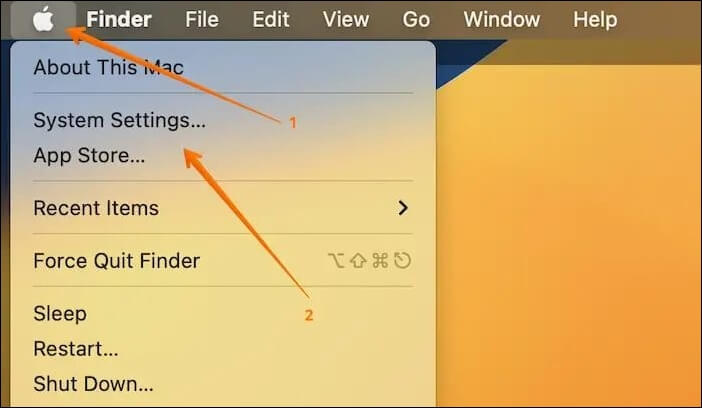
Passaggio 3. Fai clic su "Generale" dalla barra laterale, seguito da Archiviazione sul lato destro.

Tuttavia, esiste un modo alternativo per determinare lo spazio che hai sul tuo Mac. Diamo un'occhiata:
Passaggio 1. Vai su "Utilità Disco".
Passaggio 2. Fai clic sulla parte superiore del volume di avvio.
Passaggio 3. Controlla il numero di spazio libero disponibile.
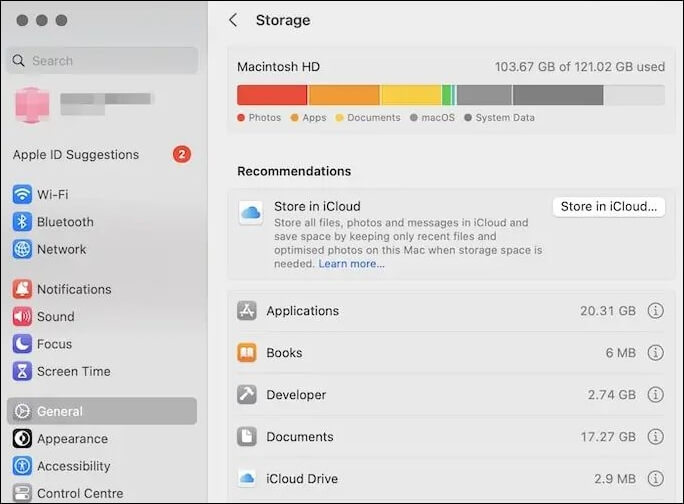
Come risolvere lo spazio insufficiente per macOS Sonoma
Puoi applicare più soluzioni per correggere lo spazio insufficiente per macOS Sonoma. Tuttavia, prima di eseguire l'aggiornamento a macOS 14, devi eseguire il backup dei dati. A volte si verifica una perdita di dati e quindi è fondamentale fare attenzione per non perdere dati critici.
Correzione 1. Ottimizza il disco del Mac utilizzando lo strumento di ottimizzazione integrato
Sapevi che il Mac ha uno strumento di ottimizzazione integrato per la scansione dei file? SÌ! Con questo strumento puoi scansionare file e rimuoverli con facilità. È presente nella scheda Raccomandazioni.
Se il tuo Mac esegue le versioni precedenti di macOS, questi sono i passaggi che devi seguire:
Passaggio 1. Fai clic sul menu Apple. Scegli l'opzione "Informazioni su questo Mac". Seleziona "Archiviazione" e vai su "Gestisci".
Passaggio 2. Dal pannello di sinistra, seleziona la scheda "Consigli".
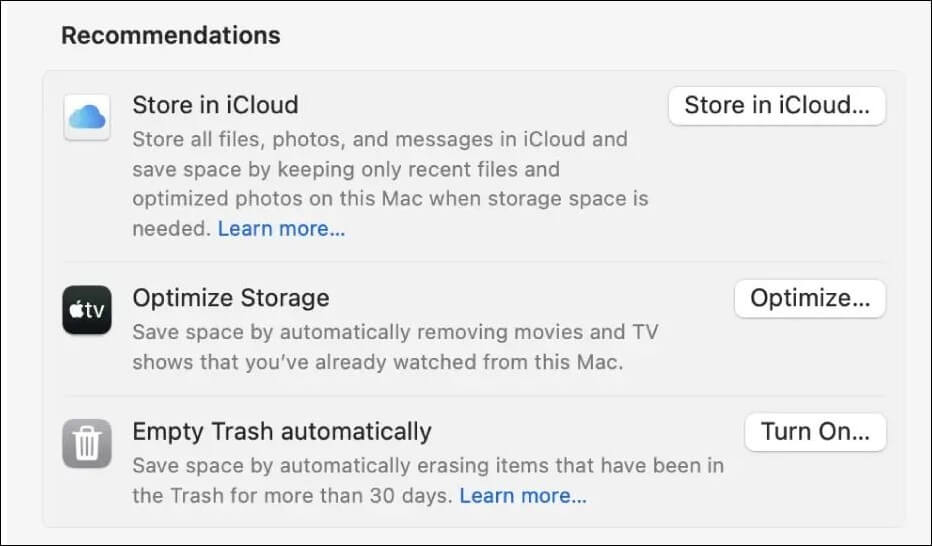
Passaggio 3. Seleziona l'opzione "Ottimizza spazio di archiviazione".
Passaggio 4. Una volta terminato, vedrai la scritta "Completato" sulla destra.
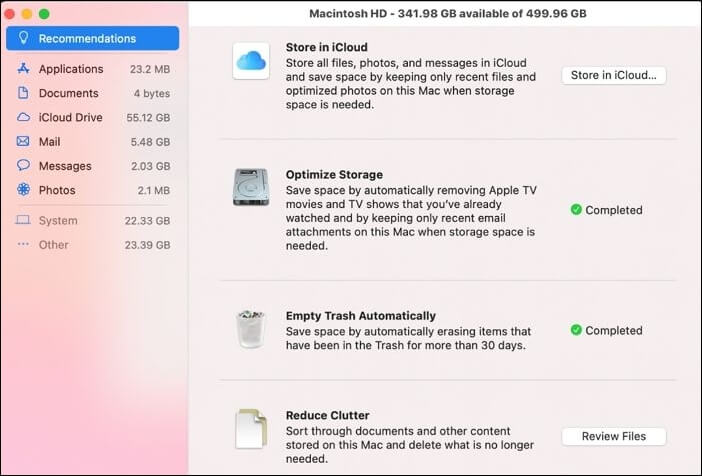
Segui i passaggi seguenti quando il tuo Mac esegue macOS Ventura:
Segui il percorso sopra menzionato in come controllare lo spazio di archiviazione. Una volta che sei lì, scorri verso il basso e trova la sezione Consigli. Qui troverai tutti i modi per ottimizzare lo spazio di archiviazione.
Correzione 2. Cancella i dati di sistema su Mac
Il Mac non consente agli utenti di pulire direttamente i dati di sistema. E c'è un'ottima ragione dietro questo divieto. La maggior parte degli utenti non sa cosa potrebbe danneggiare il sistema e può farlo accidentalmente durante l'eliminazione dei dati di sistema.
Ecco 5 modi pratici per svuotare la memoria del sistema in modo sicuro; guarda:
- Svuota il cestino del Mac
- Cancella istantanee di Time Machine
- Rimuovi i backup iOS non necessari
- Elimina i file della cache nella Libreria
- Aggiorna la versione del sistema operativo Mac

Come cancellare lo spazio di archiviazione del sistema sul Mac con 5 metodi efficienti nel 2023
Smetti di chiederti come eliminare i dati di sistema del Mac poiché questo articolo dimostra le 5 tecniche efficaci per cancellare la memoria di sistema su Mac. Leggi di più >>
Correzione 3. Disinstalla le applicazioni inutilizzate su Mac
Disinstallare le applicazioni inutilizzate e rimuovere i file rimanenti delle applicazioni Mac è un ottimo modo per liberare spazio per l'installazione di macOS Sonoma. Oltretutto non li usi mai comunque. Inoltre, puoi reinstallarli di nuovo quando vuoi. Ci vorrà del tempo, ma ne vale la pena. Dai un'occhiata a questi passaggi:
Passaggio 1. Apri "Finder". Scegli "Applicazioni > Vai". Qui vedrai tutte le applicazioni.
Passaggio 2. Disinstalla quelli che non desideri. È necessario fare clic destro su di esso e selezionare l'opzione "Sposta nel cestino".
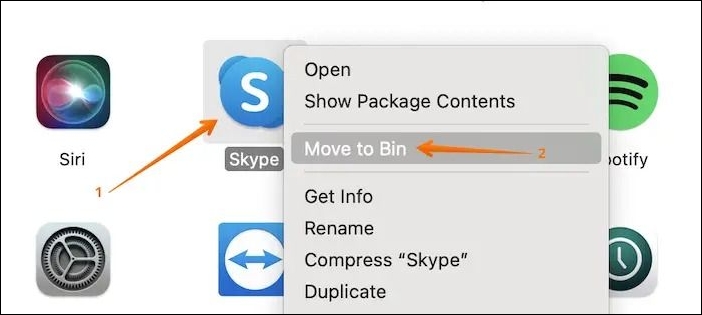
Passaggio 3. Riavvia il sistema.
Condividi questo articolo sui social media per aiutare gli altri a risolvere il problema di spazio insufficiente per l'installazione di macOS Sonoma.
Correzione 4. Elimina file spazzatura e file duplicati
Uno dei modi migliori per risolvere lo spazio di archiviazione insufficiente sul tuo sistema è eliminare i file spazzatura. Anche se cerchi di essere il più organizzato possibile, i file spazzatura continuano ad esistere. Ora devi tirarli fuori. Dai un'occhiata a questi passaggi:
Passaggio 1. Fai clic sul menu Apple.
Passaggio 2. Scegli l'opzione "Informazioni su questo Mac".
Passaggio 3. Seleziona "Archiviazione" e vai su "Gestisci".

Passaggio 4. Scegli "Riduci disordine".
Passaggio 5. Seleziona "Rivedi file".
Assicurati di selezionare i file duplicati in base alle dimensioni e scegli di rimuoverli.
Fai spesso clic su "Sposta nel cestino" per rimuovere file? È fondamentale comprendere che questa operazione non eliminerà definitivamente i file Mac. Non libera spazio ma sposta i file nella cartella Cestino sul disco.
Tuttavia, un efficiente software di recupero dati, EaseUS Data Recovery Wizard per Mac, è uno strumento di recupero estremamente potente che assiste nel ripristino dei dati senza problemi.
Può recuperare file Mac cancellati in modo permanente, indipendentemente dal motivo della perdita di dati. Queste situazioni includono il ripristino di dischi rigidi formattati su Mac, arresti anomali del sistema, attacchi di virus, errori umani, ecc. Inoltre, lo strumento è facile da usare e perfetto per i principianti. Seguire i passaggi seguenti per recuperare i dati cancellati accidentalmente su Mac:
Nota: puoi creare un backup del tuo Mac facendo prima clic su "Backup disco" a sinistra. Il software ripristinerà i file eliminati dall'immagine di backup. Può prevenire ulteriori danni al disco e ai dati, rendendoli più sicuri e affidabili.
Passo 1. Seleziona l'unità desiderata per il recupero (può essere un HDD/SSD interno o un dispositivo di archiviazione rimovibile). Fai clic sul pulsante "Cerca file persi".

Passo 2. EaseUS Data Recovery Wizard for Mac eseguirà immediatamente la scansione del disco selezionato e visualizzerai i risultati della scansione sulla schermata.

Passo 3. Tra i risultati della scansione, seleziona i file desiderati e clicca sul pulsante "Recupera".

Conclusione
Vuoi eseguire l'aggiornamento all'ultima versione di macOS? Ricorda che macOS Sonoma occuperà almeno 20 GB di spazio sul tuo sistema. È fondamentale liberare spazio aggiuntivo prima di andare avanti.
La mancanza di spazio può creare problemi durante l'installazione di macOS Sonoma sul sistema. Tuttavia, sono disponibili più soluzioni come svuotare la cache del browser, eliminare file spazzatura, disinstallare applicazioni inutilizzate, ecc.
La perdita di dati può verificarsi durante l'applicazione di queste soluzioni. Puoi optare per un software di recupero dati professionale per recuperare tali dati. EaseUS Data Recovery Wizard per Mac è uno strumento di recupero efficiente che aiuta gli utenti a ripristinare diversi tipi di dati.
Domande frequenti su non c'è abbastanza spazio per installare macOS Sonoma
Sei ansioso di saperne di più sulla mancanza di spazio per macOS Sonoma? In tal caso, sfoglia le domande e le risposte elencate di seguito:
1. È sicuro installare macOS Sonoma?
Sì, è sicuro installare macOS Sonoma. Tuttavia, se installi macOS Sonoma Beta, non devi farlo sul tuo sistema principale. Se disponi di un altro sistema senza dati critici, puoi utilizzarlo o eseguire il downgrade di macOS Sonoma a Ventura.
2. Dovrei eseguire l'aggiornamento a macOS Sonoma?
L'aggiornamento o meno a macOS Sonoma dipende dalle tue esigenze e dalla compatibilità del tuo sistema. Devi verificare se puoi installare macOS Sonoma. Inoltre, guarda le funzionalità di Sonoma e potrai decidere se lo desideri.
3. macOS Sonoma è abbastanza stabile?
Sì, macOS Sonoma è abbastanza stabile. Tuttavia, al momento sono disponibili per gli utenti solo gli aggiornamenti beta del sistema operativo. Maggiori informazioni saranno disponibili quando verrà rilasciata la versione pubblica.
4. Quanto spazio di archiviazione è necessario per aggiornare macOS Sonoma?
Per aggiornare macOS Sonoma sono necessari 20 GB di spazio libero. Tuttavia, è sempre consigliabile liberare spazio aggiuntivo per incorporare installazioni impreviste.
Questa pagina è stata utile?
Articoli Relativi:
-
Come aprire file Dmg su Mac Ventura/Monterey/Big Sur/Catalina [4 metodi]
![author icon]() Anna/28/07/2025
Anna/28/07/2025 -
6 modi per risolvere Mac non si riavvia dopo aggiornamento [Ventura/Monterey/Big Sur]
![author icon]() Elsa/11/11/2025
Elsa/11/11/2025 -
Come Rimuovere le Truffe Popup Windows Defender Security
![author icon]() Elsa/28/07/2025
Elsa/28/07/2025 -
Come montare un disco su Mac [Esercitazione passo-passo in 2025]
![author icon]() Elsa/28/07/2025
Elsa/28/07/2025
Recensioni dei Prodotti
Servizi di Recupero Dati EaseUS
Richiedi una valutazione gratuita>>
Gli esperti di recupero dati di EaseUS hanno un'esperienza sufficiente per riparare dischi/sistemi e salvare i dati da tutti i dispositivi come RAID, HDD, SSD, USB, ecc.